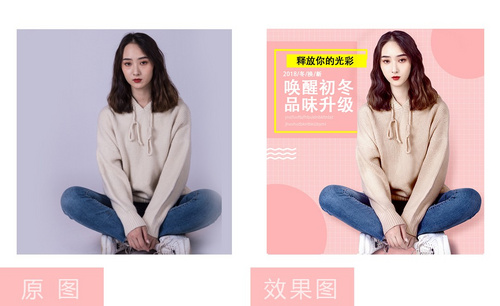用PS修图高端女装发布时间:2019年10月24日 17:10
1、打开【PS】,拖入素材,进入Camera Raw中对图片进行初步调整。
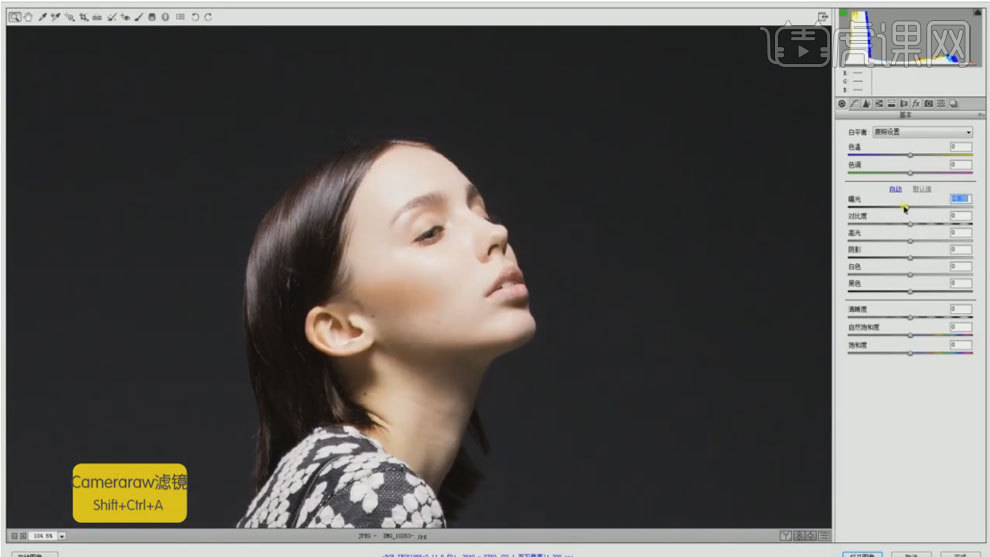
2、使用【污点修复画笔】处理人物皮肤瑕疵。
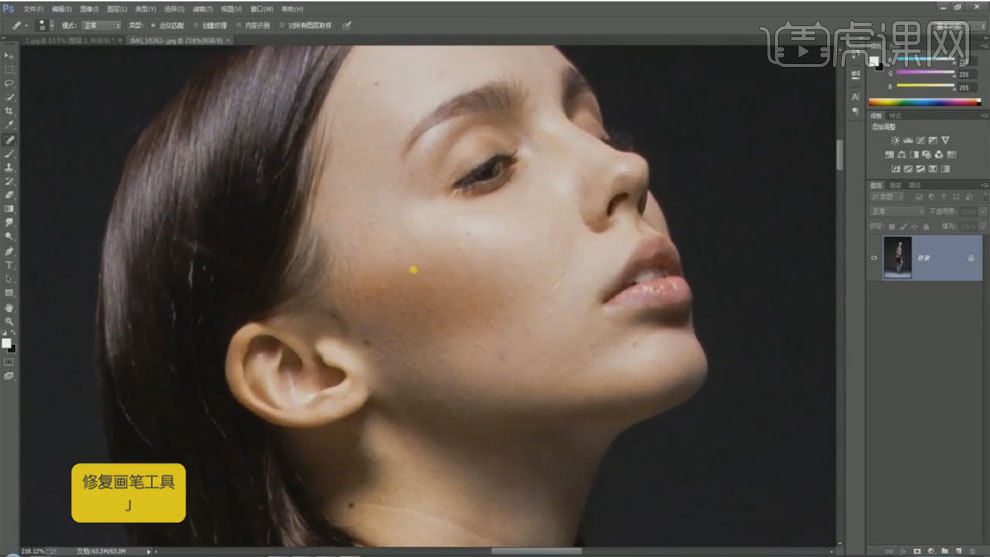
3、使用【矩形选框工具】框选,【Ctrl+T】自由变换拉长腿部。
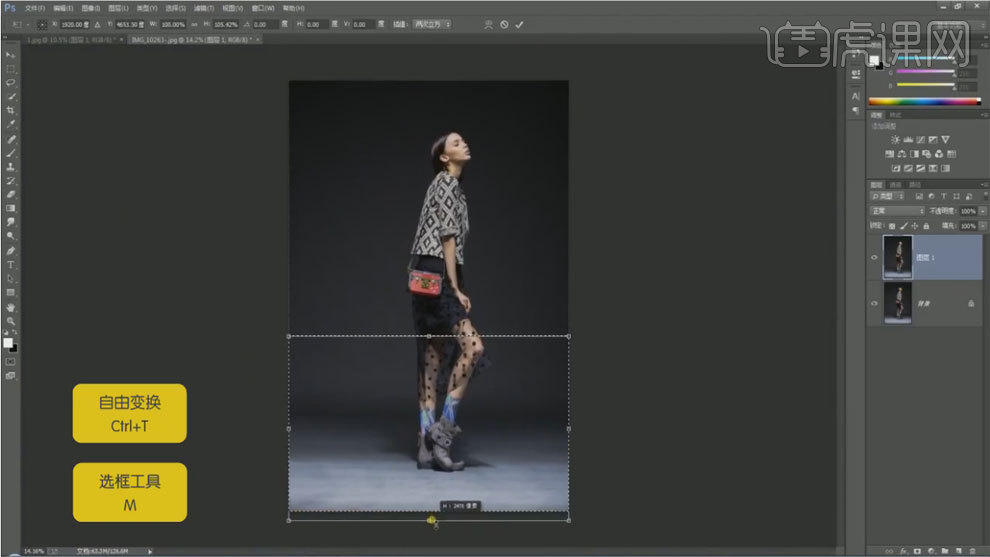
4、【Ctrl+Alt+shift+E】盖印图层,【Ctrl+shift+X】液化工具进行液化。
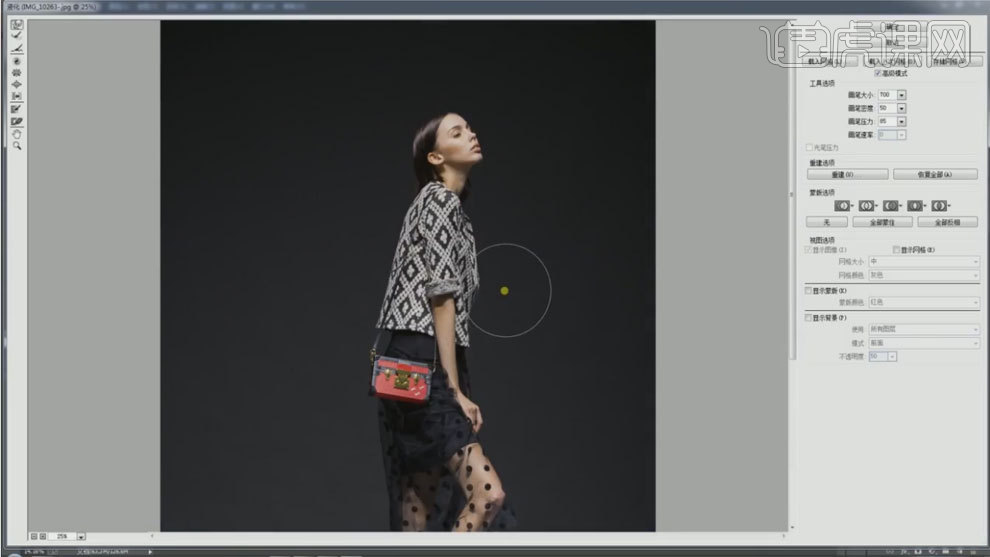
5、建立黑白观察图层,新建中性灰图层,混合模式选择柔光,使用【画笔工具】进行处理。

6、【Ctrl+Alt+shift+E】盖印图层,使用【魔棒工具】对皮肤选区,使用【可选颜色】进行调整。
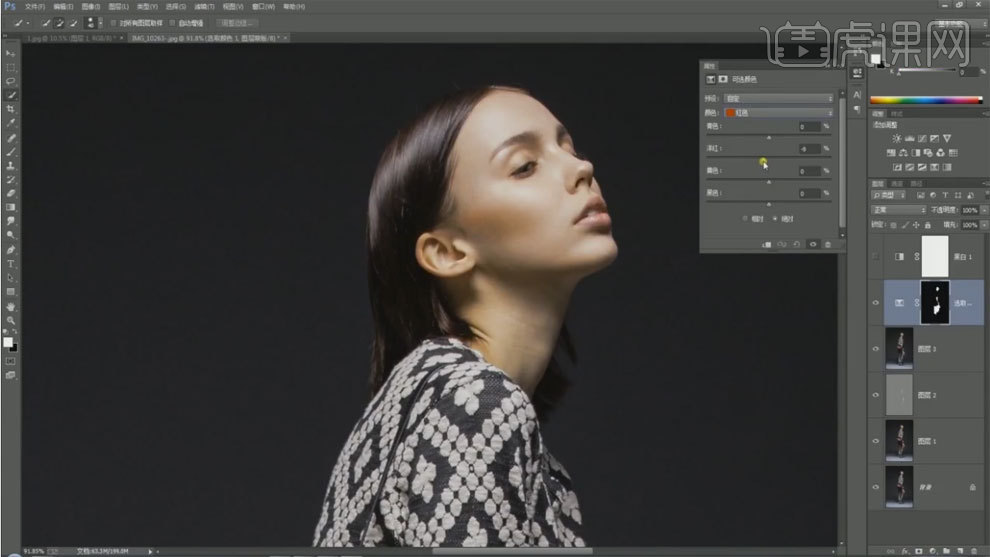
7、使用【色相饱和度】和【可选颜色】对皮肤进行调整,观察皮肤颜色。
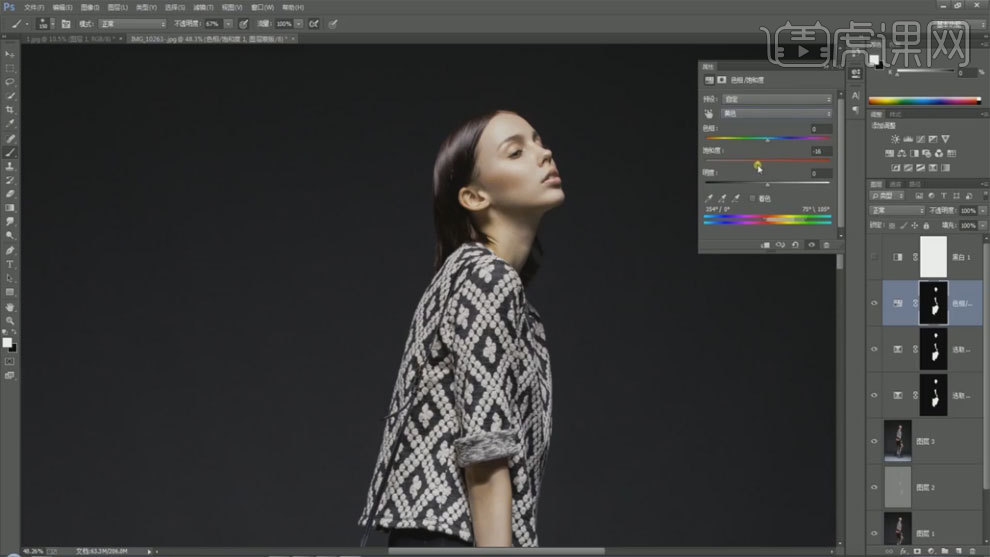
8、【Ctrl+Alt+shift+E】盖印图层,【Ctrl+J】复制图层,【Ctrl+I】蒙版反向,混合模式选择线性光。
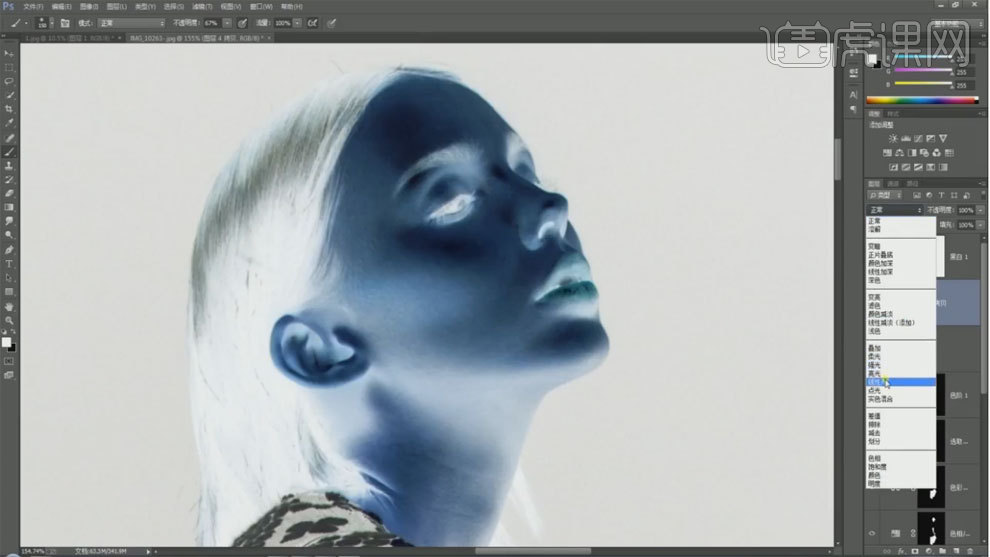
9、使用【高反差保留】和【高斯模糊】进行处理,使用【画笔工具】进行涂抹。
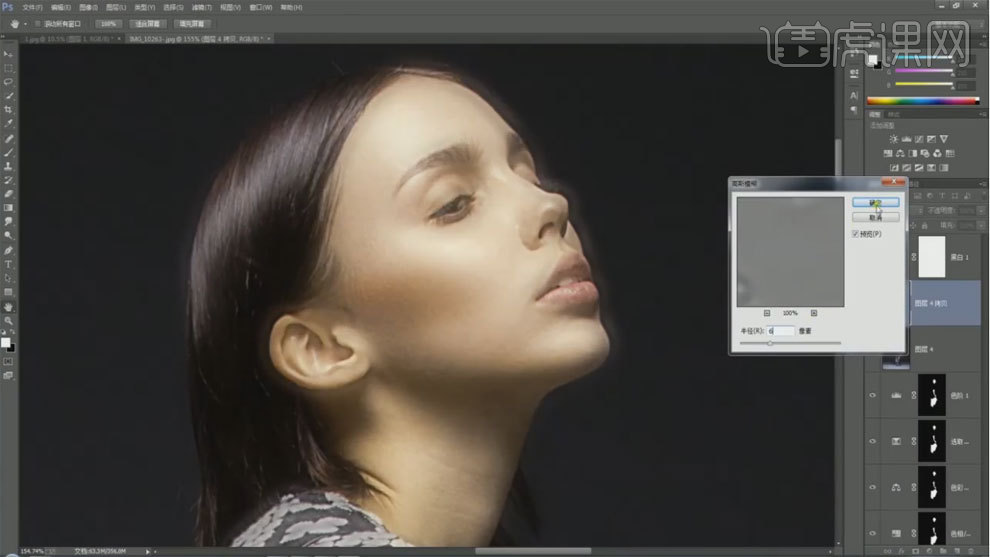
10、【Ctrl+Alt+shift+E】盖印图层,【Ctrl+J】复制图层,使用【高反差保留】和【高斯模糊】进行处理,调整不透明度。
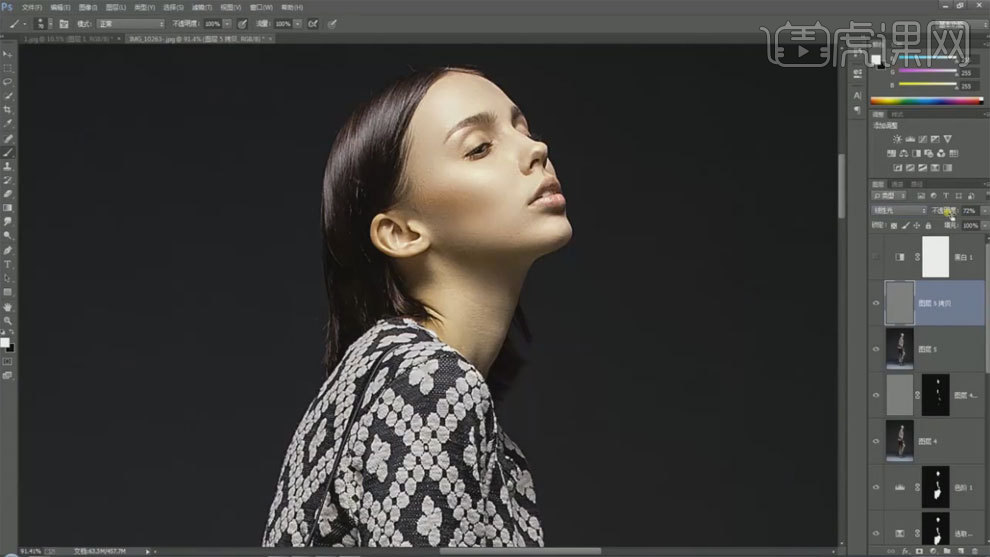
11、【Ctrl+Alt+shift+E】盖印图层,使用【魔棒工具】对衣服选区,使用【色阶工具】进行调整。
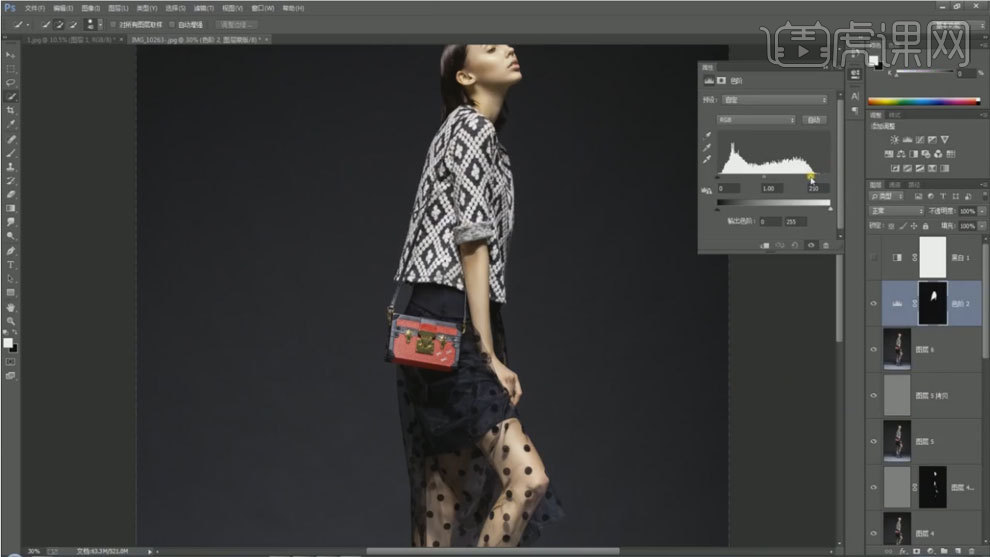
12、【Ctrl+Alt+shift+E】盖印图层,使用【表面模糊】进行处理,添加蒙版,使用【画笔工具】进行涂抹。
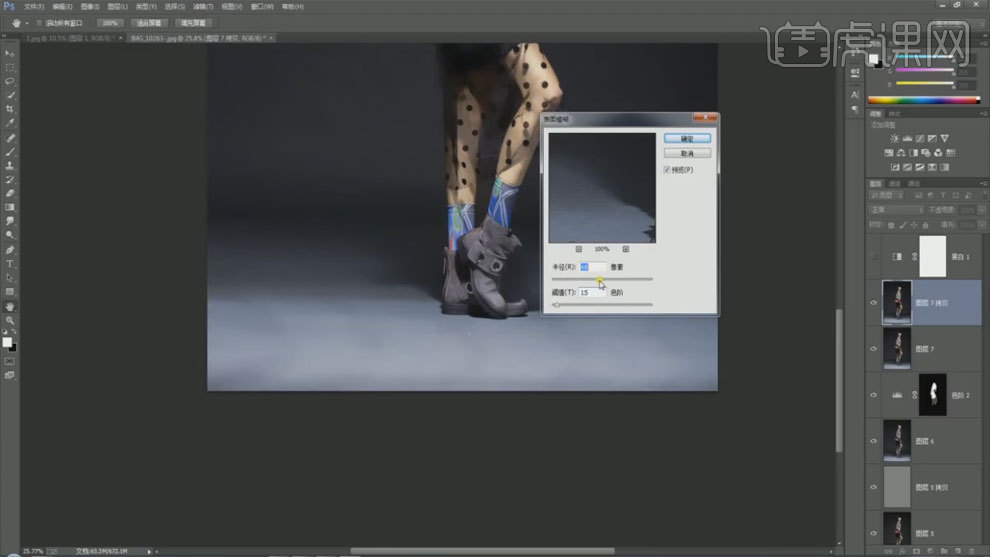
13、【Ctrl+Alt+shift+E】盖印图层,使用【污点修复画笔】进行处理。
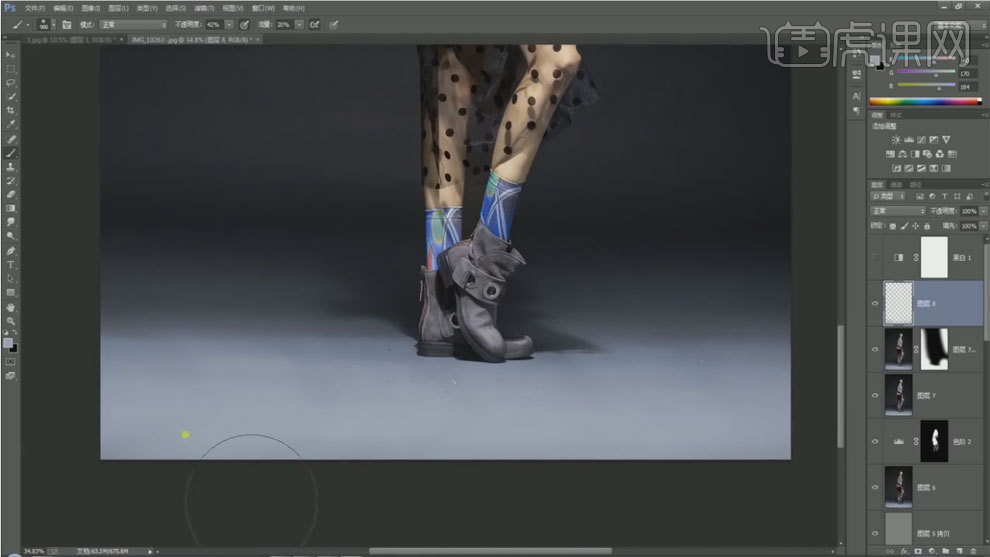
14、【Shift+F6】羽化,使用【曲线工具】进行压暗。
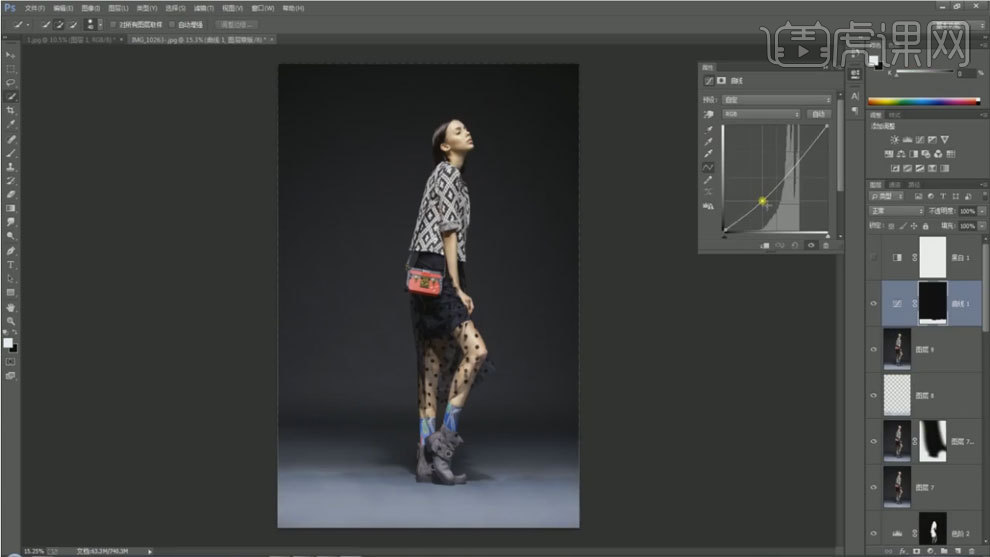
15、使用【曲线工具】对图片进行提亮。
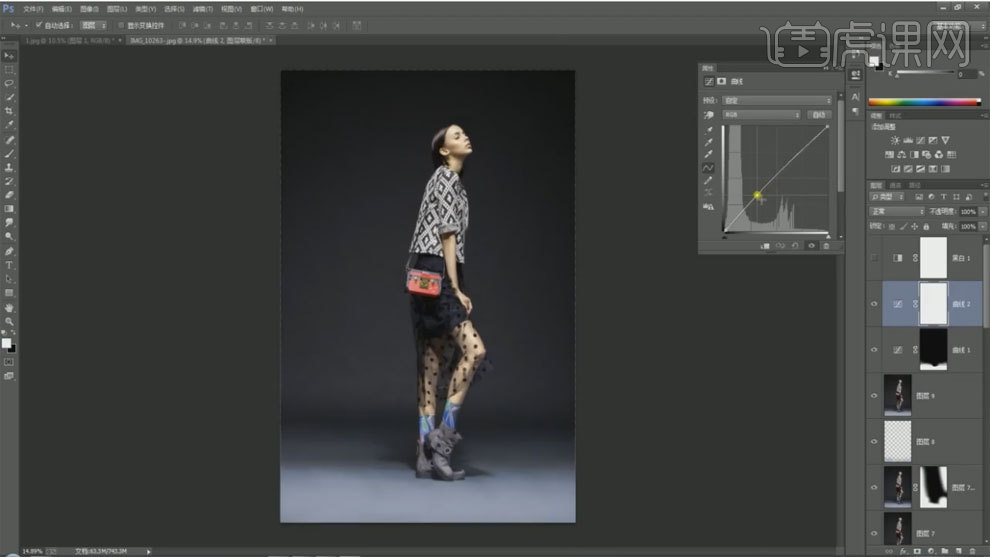
16、最终效果如图所示。
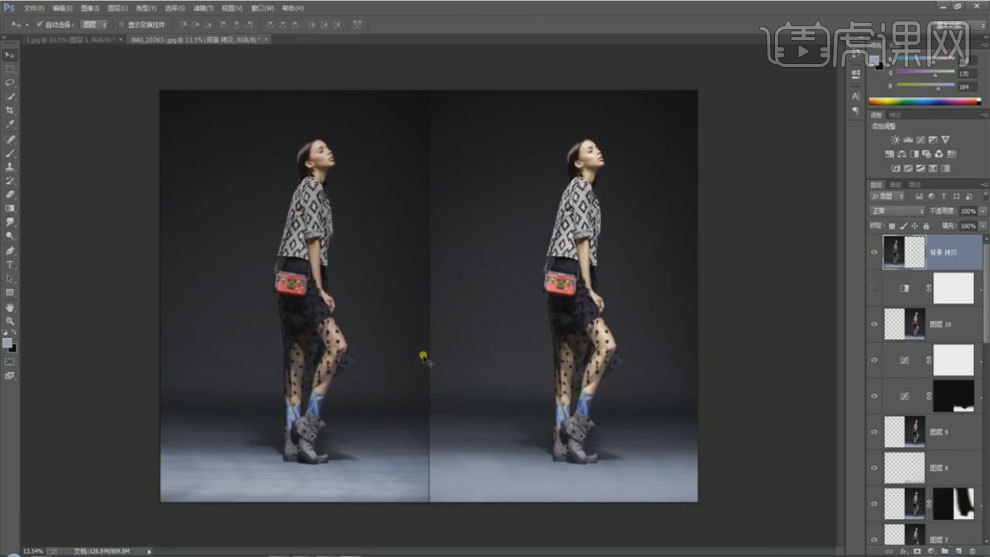
点击观看视频教程

PS-电商高端女装修图
立即学习新手入门11453人已学视频时长:16:00
特别声明:以上文章内容仅代表作者本人观点,不代表虎课网观点或立场。如有关于作品内容、版权或其它问题请与虎课网联系。
相关教程
500+精品图书
20G学习素材
10000+实用笔刷
持续更新设计模板